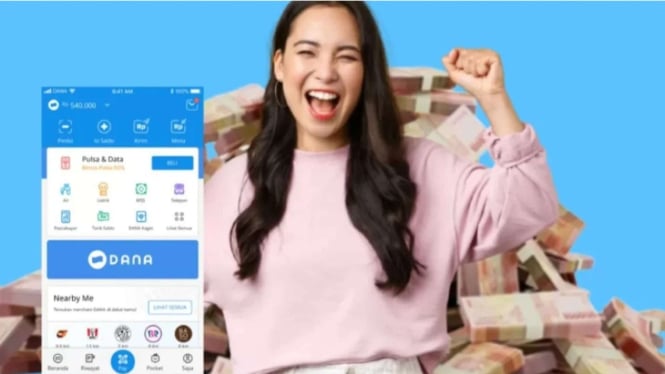5 Cara Menghapus Halaman Kosong di Word dengan Mudah
Sabtu, 2 Juli 2022 - 14:12 WIB
Sumber :
- Buka terlebih dahulu dokumen Word
- Letakkan kursor di halaman kosong di Word
- Klik View dan tekan navigation pane
- Pilih sub menu pages
- Klik Delete atau Backspace
4. Cara menghapus halaman kosong di Word menggunakan page layout
- Bukalah dokumen word dan arahkan kursor pada halaman kosong tersebut
- Pilihlah Page Layout pada menu bar
- Setelah itu, pilih margins dan pilih custom margins. Selanjutnya, pilih lagi pada bagian layout dan klik ok
- Pastikan kursor sudah ada di halaman kosong yang ingin dihapus, ya.
5. Cara menghapus halaman di Word karena page break
- Klik tab home, arahkan pada kelompok paragraph dan klik ikon paragraph mark
- Klik dua kali pada halaman page break untuk menyorot, kemudian klik delete
Namun, jika halaman kosong hasil dari page break lebih dari satu, kamu bisa menghapusnya sekaligus dengan bantuan fitur Find and Replace. Ikuti langkah-langkah di bawah ini.
- Klik Ctrl + F, dan pilih Replace
- Pada dialog Find what, isikan ^m
- Klik tombol Replace All
- Untuk mengkonfirmasi klik Ok
- Halaman kosong akan otomatis terhapus
Halaman Selanjutnya
Itulah beberapa cara yang bisa kamu coba untuk menghapus halaman kosong di word. Jadi, sekarang kamu tidak perlu khawatir lagi jika ada halaman kosong yang berada di tengah halaman. Kamu bisa mengikuti beberapa cara mudah di atas.